この記事では、Git バージョン管理に関する関連知識を提供します。バージョン管理ツールは、各変更を記録できます。バージョン リポジトリに送信されている限り、いつでもステータスを確認できます。 ,みんなが助けてくれることを願っています。
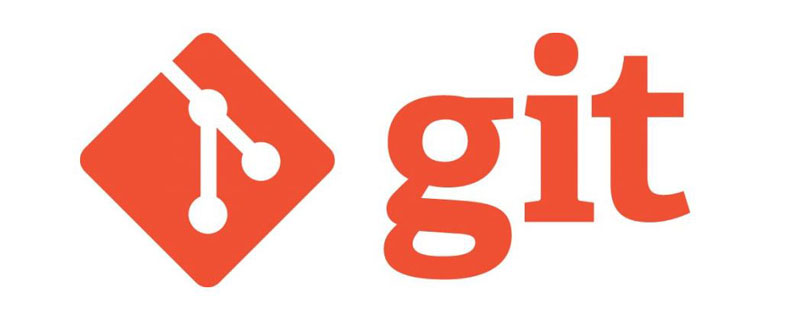
Git は「分散バージョン管理ツール」です。
バージョン管理ツールはすべての変更を記録することができ、バージョン ウェアハウスに送信されていれば、いつでも以前の状態を知ることができます。
文章を書くときにアンドゥ機能を使ったことがあると思いますが、アンドゥで戻れるのは限られたステップ数だけで、通常は編集ソフトを一度閉じてから再度立ち上げることになりますが、この時点でアンドゥ記録はクリアされています。 「バージョン管理ツール」は異なりますが、すべての変更を記録することができ、バージョン ウェアハウスに送信されていれば、いつでも以前のステータスを確認できます。
git ソフトウェアをインストールした後、任意のディレクトリに新しいフォルダーを作成して開き、git init を実行して新しい git ウェアハウス (これはコマンド .git という名前の隠しサブディレクトリが作成されます)。
コマンド git clone リモート プロジェクト アドレスを実行して、リモート サーバー上のウェアハウスのクローンを作成します。
Git には、コミット、変更、ステージングという 3 つの状態があります。
Git の 3 つの状態は、ローカル ウェアハウスの 3 つのワークフローに対応しており、この低位のウェアハウスは、git によって維持される 3 つのツリーで構成されています。
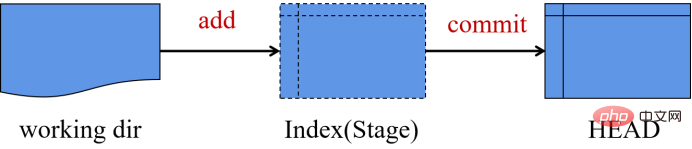
master ブランチについては前述しましたが、ブランチを直感的に理解するにはどうすればよいでしょうか?
ブランチは、機能開発を分離するために使用されます。リポジトリを作成する場合、master が「デフォルト」ブランチになります。他のブランチで開発し、完了したらマスター ブランチにマージします。 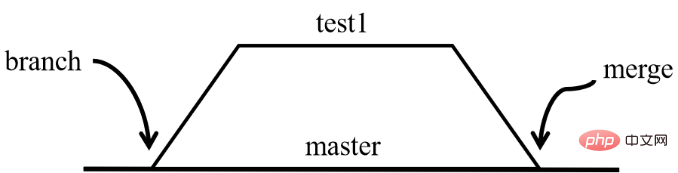
| git ブランチ test1 | test1 という名前のブランチを作成します。 |
|---|---|
| git checkout test1 | 現在のブランチを test1 に切り替えます |
| git checkout -b test1 | 「test1」というブランチを作成し、それに切り替えます。 |
| git checkout master | master ブランチに戻ります。 |
| git Branch -d test1 | 新しく作成したブランチを削除します。 |
| git Pushorigin | ブランチをリモート ウェアハウスにプッシュします。 |
| git merge test | ブランチをマージします。 |
コマンド git pull "リモート ブランチ名" を使用して、リモートからコードを取得し、この下位バージョンにマージします (作業ファイルで get (fetch))。ディレクトリとマージ (マージ) リモート変更)
コマンド git merge "ブランチ名" を使用して、他のブランチを現在のブランチにマージします。
最初の 2 つのケースでは、git は変更を自動的にマージしようとします。ただし、マージ中に競合が発生する可能性があるため、これらの競合をマージするにはファイルを手動で変更する必要があります。変更を加えた後、 git add を実行して、それらが正常にマージされたことをマークします。変更をマージする前に、 git diff
間違った場合は、コマンド git checkout を使用してローカルの変更を置き換えることができます。このコマンドは、作業ディレクトリ内のファイルを HEAD 内の最新のコンテンツに置き換えます (ステージング領域に追加された変更および新しいファイルは影響を受けません)
テストの名前を test1 に変更します: git remote rename test test1
リモート ウェアハウス test1 を削除します: git Remote rm test1
一時ファイルをキャンセルします: git replace filename
ファイルへの変更を元に戻します: git checkout –filename
Use git log地元の倉庫の歴史。
特定の人のコミット レコードのみを表示するには、コマンド git log --author=bob を使用します。パラメーターをいくつか追加して出力を変更し、必要な結果を取得します。
どのファイルが変更されたかを確認します: git log --name-status
推奨される学習: 「Git チュートリアル 」
以上がこの記事は、Git バージョン管理とは何かを理解するのに役立ちます。の詳細内容です。詳細については、PHP 中国語 Web サイトの他の関連記事を参照してください。